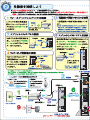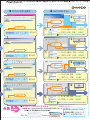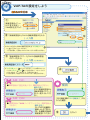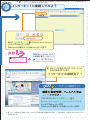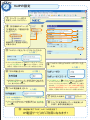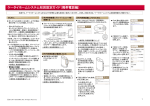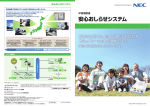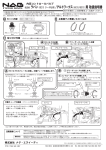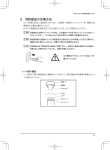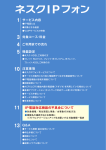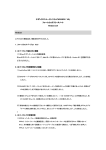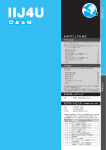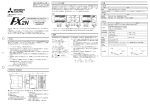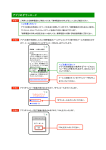Download NEC製 IV-110SN 用
Transcript
NEC製 IV-110SN 図解 このガイドでは、VoIP-TAの接続手順と注意事項をわかりやすく図解で説明しています。 より詳しい設定方法は、 IV-110SNサポート情報Webサイトに掲載しています。 アクセス方法は、 「ステップ6」をご覧ください。 ※ VoIP-TAはレンタル品です。VoIP-TA交換およびご解約時には、VoIP-TA一式のご返却をお願いいたします。内容物および箱は、 捨てずに大切に保管してください。 1 これから使うものを確認しよう お客様でご準備いただくもの 梱包品に含まれているもの Power Status Alarm PPP Link /Act ADC WAN LAN 縦置き用スタンド 2個 Link /Act Link /Act VoIP Phone Hook /Ring <ADSLモデム> お客様が従来からご利用のADSLモ デムをブリッジモードに切替てください。 <パソコン> またブリッジモードへの切替方法は、 LANポート を実装してい ADSL モデム ADSLモデムの取扱い説明書や梱包 るパソコンをご準備ください。 品にある案内書等をご覧ください。 <電話機またはファックス> <スプリッタ> お客様が従来から ご使用のスプリッタ。 VoIP-TA 本体 1台 LANケーブル 1本 (「ストレート」「カテゴリ5」) 【LANポートの呼び名】 LANポートはネットワークコネクタ、LANコネクタ、ブロードバンドポート、LAN、 イーサネット、LANポート、LAN端子、RJ-45コネクタ、などメーカーによって 呼び方がさまざまです。 ご注意: 【LANボード(LANカード)の取付け】 LANボード(ノートパソコンではLANカード)をご購入 LANボード された場合は、ハードウェアの取り付けと、関連する ソフトウェアのインストールが必要です。ハードウェア VoIP-TA 電話線 1本 の取扱説明書にしたがって、LANボードを使用でき AC電源アダプタ 1本 LANカード るようにご準備ください。 ご注意:お使いのパソコンにセキュリティソフトウェアがインストールされていると、VoIP-TAの設定を行う際に「Web管理 画面」や「Webページ」が表示されない場合があります。セキュリティソフトウェアに付属している取扱説明書をご覧いた だき、機能を一時的に無効にした状態でVoIP-TAの設定を行ってください。 プロバイダ発行のID、パスワードをお手元にご用意ください 設定をはじめる前に、①ADSL接続用認証IDとADSL接続用認証パスワード(ステップ4で使用)、②IP電話 用認証IDとIP電話用認証パスワード(ステップ7で使用)をご用意ください。 ※①と②のID、パスワードは異なるものになります。ご不明な際は、ご契約いただいたプロバイダへお問合せください。 ① ADSL接続用認証ID ユーザ名 @ ドメイン名 (例)→ abc123@ i s p . n e . j p ※各接続用認証IDと接続用認証パスワードは「半角英数」モード ■ ② IP電話用認証ID VoIPサーバ名 サービスドメイン VoIPユーザID VoIP電話番号 で入力してください。入力の際は、大文字小文字にご注意ください。 マークの付いているキーボードまたはマウスの操作は、別冊『困ったときのQ&A かんたん接続付属ガイド』1.2ページ「パソコン基 本操作」をご覧ください。 AC1103 -ENG-200304-a ■ 記載されている社名、ブランド名はすべて各社の登録商標です。 マークの付いているキーボードまたはマウスの操作は、別冊『困ったときのQ&A かんたん接続付属ガイド』1.2ページ「パソコン基 本操作」をご覧ください。 3 4 ログインボタンを押す VoIP-TAにログイン ② をクリック user ← パスワード(P): には、 user ① ← ユーザー名(U):には、 ※「半角英数」モード で入力、パスワードに入力した文字は『*』で表示 をクリック ② をクリック user ← パスワード(P) には、 user ① ← ユーザー名(U) には、 ※「半角英数」モード で入力、パスワードに入力した文字は『*』で表示 をクリック ② をクリック ① をクリック ※「半角英数」モード user ← パスワード には、 user ← ユーザーID:には、 で入力、パスワードに入力した文字は『●』で表示 ② をクリック ① をクリック ※「半角英数」モード ■NEC製 IV-110SN Web管理画面( user ← パスワード :には、 user ← ユーザーID:には、 で入力、パスワードに入力した文字は『●』で表示 )が表示されない。 別冊『困ったときのQ&A かんた ん接続付属ガイド』4ページ ■ケース 2をご覧ください。 ※お使いのパソコンにセキュリティソフトウェアをインストールして いる場合も、同じ現象になることがあります。 Mac OS Windows 4 VoIP-TAの設定をしよう ① 画面左側のメニュー から「基本設定」 「WAN設定」をクリック ① ② ③ ② 「接続用認証ID」にADSL接続用認証IDを入力 ④ ⑤ ↓入力例 ※プロバイダ発行の「ADSL接続用認証ID」を「半角英数」モード で、@以下まで入力してください。 ご不明な際は、ご契約いただいたプロバイダへお問合せください。 ③ 「接続用認証パスワード」にADSL接続用認証 パスワードを入力 ↓入力例(文字数は例です) ※「半角英数」モード で入力してください。入力の際はアルファ ベットの大文字/小文字 にご注意ください。パスワードに入 力した文字は、『 ● 』または『 * 』で表示されます。 ご不明な際は、ご契約いただいたプロバイダへお問合せください。 ④ をクリック 失敗 その1 成功 ■ PPP接続が「認証失敗」になり、PPP接続ができない。 解決方法: 正しい接続用認証IDと 接続用認証パスワード をもう一度入力してくだ さい。 失敗 その2 ■ PPP接続が「WANリ ンクダウ ン」になり 、 PPP接続が できない。 解決方法: ステップ2の「各機器の 接続しよう」をご覧いた だき、各機器の接続を 再度確認してください。 [PPP接続]欄が「PPP接続完了」であ ることを確認。 ⑤ をクリック 5 3 ステップ 変更保存とリブート(再起動) ① にチェック ② をクリックし、設定 内容の保存と再起動を行う ③ と表示される ※設定内容の保存と再起動の処理中(約30秒間)は、VoIP-TA の電源を切らないでください。故障の原因になります。 約30秒 (設定内容を保存しています) ④ の画面が出たら、「変更保存とリブー ト(再起動)」は完了 ※設定された内容は、VoIP-TAの電源を 切っても保存されています。 ※リブート後、「ページが表示されません」という エラーメッセージが表示されましたら、Webブラ ウザの「更新」ボタンをクリックしてください。 ■ 6 3 ステップ マークの付いているキーボードまたはマウスの操作は、別冊『困ったときのQ&A かんたん接続付属ガイド』 1.2ページ「パソコン基本操作」をご覧ください。 インターネットに接続してみよう 例えば、「半角英数」モード で『www.nec.co.jp 』 と入力し「Enter」キーを押す ※Macintoshの場合は、入力後[return]キーを押す ■ Webページが 表示されない。 別冊『困ったときのQ&A かんた ん接続付属ガイド』4ページ ■ケース 2をご覧ください。 ② Webページが表示されれば、インターネットに 正常に接続されています。 インターネットの接続完了! サポート 情報サイト ブラウザのアドレスに「半角英数」モード で 『www.necmagnus.co.jp/voip/iv-110sn/』 と入力し「Enter」キーを押す ※Macintoshの場合は、入力後[return]キーを押す ※電子メールの設定はご契約いただいたプロバイダの設定案内書をご覧ください。ご不明な際は、 ご契約いただいたプロバイダへ お問合せください。 7 3 ステップ VoIPの設定 ① ステップ3 2∼4までの 手順で、VoIP-TAにログイン ② ② 設定画面のメニューより 「IP電話設定」-「電話基本設 定」をクリック ③ ④ ⑤ ⑥ 画面の右に「電話基本設定」 が表示される ⑦ ③ 「VoIPサーバ名」と「サービスドメイン」を入力 入力例↓ ※プロバイダから通知された「VoIPサーバ名」と「サービスドメ イン」を「半角英数」モード で入力してください。ご不明 な際は、ご契約いただいたプロバイダへお問合せください。 ④ 「市外局番」を入力 入力例↓ ご注意:VoIP電話番号は、「-」(ハイフン)、「()」(括弧)を入力 しないでください。 ※プロバイダから通知された「VoIP電話番号」を「半角英数」 モード で入力してください。実際の入力では、数字が表 示されます。 ⑨ 入力 入力例↓ 入力例↓ ※お客様がご契約されている一般電話回線の「市外局番」 を「半角英数」モード で入力してください。実際の入力 では、数字が表示されます。 ⑤ 「VoIP電話番号」を入力 ⑥ 「VoIPユーザID」と「VoIPユーザパスワード」を ※「半角英数」モード で入力してください。入力の際は、 アルファベットの大文字/小文字 にご注意ください。 パスワードに入力した文字は、『 ● 』または『 * 』で表示 されます。入力するIDとパスワードは、ADSL接続用認証 IDとADSL接続用認証パスワードではありません。ご不明 な際は、ご契約いただいたプロバイダへお問合せください。 ⑦ 設定を入力後は、 をクリック ⑧ ステップ5「変更保存とリブート(再起動)」の 手順で、保存と再起動を行う 再起動が終了すれば、VoIP-TAの設定完了 IP電話サービスがご利用になれます! VoIP-TAランプの確認 ADSLモデムが正常に動作しているかランプを確認しよう 異常 正常 Power :点灯(緑) Status /Alarm :点灯(緑) Power :消灯 電源が入っていません。AC電源アダプタがコンセントと VoIP-TAに正しく差し込まれているか確認してください。 IV-110SN PPP :点灯(緑)接続中 ADC :消灯(現状では Power 使用しません) Status Alarm WAN Link/Act :点灯(緑)または点滅(緑) PPP ADC WAN LAN Link/Act :点灯(緑)または点滅(緑) Phone VoIP :IP電話使用中は 点灯(緑)または点滅(緑) Phone Hook/Ring :電話使用中は点灯(緑) または点滅(緑) LAN Link /Act Status /Alarm :消灯または点滅(緑) IP電話サービスの準備中です。しばらく待っても点灯し ない場合は、IP電話設定の内容が間違っている可能 性があります。ステップ7「VoIPの設定」の設定を確認 してください。 Status /Alarm :点灯(赤) 起動時に異常が見つかりました。電源を入れなおして ください。 PPP :消灯または点滅(緑) しばらく待っても点灯しない場合は、ADSL接続用認証IDか 接続用認証パスワードが間違っている可能性があります。 再度、ステップ4「VoIP-TAの設定をしよう」の設定を確認 してください。 Link /Act ADC :現状では使用しません VoIP WAN Link/Act :消灯 Phone Hook /Ring LANケーブルが正しく接続していないことが考えられます。 再度、ステップ2「各機器を接続しよう」の配線を確認し てください。解決しない場合は、LANカードが正常に認識 されていない可能性があります。お客様のLANカードに 付属しているマニュアルをご覧ください。 LAN Link/Act :消灯 LANケーブル、LANカードが正しく接続していないことが 考えられます。再度、ステップ2「各機器を接続しよう」 の配線を確認してください。 Phone VoIP : IP電話を使用中でも点灯(緑)または点滅(緑) しない。 Phone Hook/Ring : 電話使用中でも点灯(緑)または点滅(緑)しない。 IP電話の使い方と注意点 IP電話機能の詳しいご利用方法やご利用上の注意は、同梱の「IP電話 ご利用ガイド」をご覧ください。